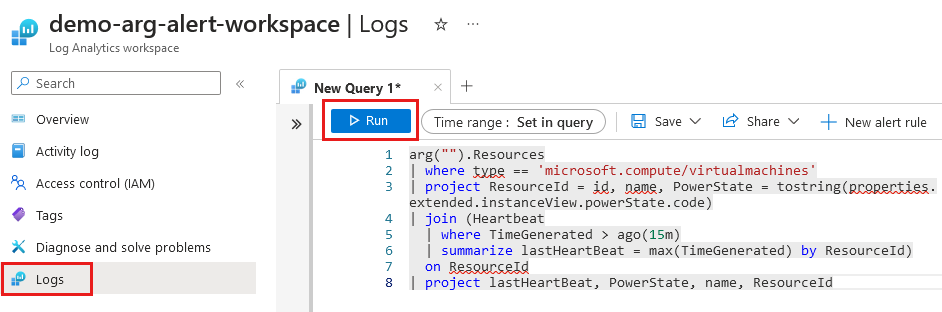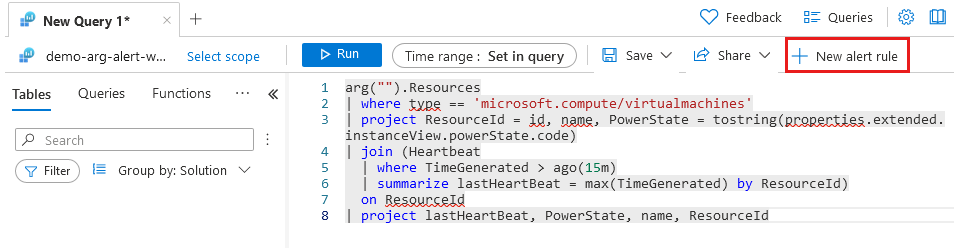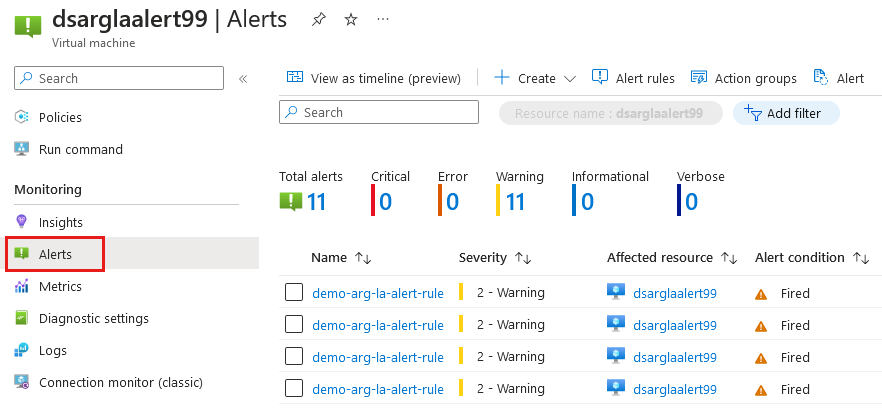Hızlı Başlangıç: Azure Kaynak Grafı ve Log Analytics ile uyarılar oluşturma
Bu hızlı başlangıçta Azure Log Analytics'i kullanarak Azure Kaynak Grafı sorgularında uyarı oluşturmayı öğreneceksiniz. Azure Kaynak Grafı sorgusu, Log Analytics çalışma alanı ve yönetilen kimliklerle uyarılar oluşturabilirsiniz. Uyarının koşulları belirli bir aralıkta bildirim gönderir.
Dağıtılan Azure kaynaklarınız için uyarılar ayarlamak için sorguları kullanabilirsiniz. Azure Kaynak Grafı tablolarını kullanarak sorgular oluşturabilir veya Azure İzleyici Günlükleri'nden Azure Kaynak Grafı tablolarını ve Log Analytics verilerini birleştirebilirsiniz.
Bu makalenin örneklerinde, aynı kaynak grubunda kaynak oluşturun ve Batı ABD 3 gibi aynı bölgeyi kullanın. Bu makaledeki örneklerde sorgular çalıştırılır ve tek bir Azure kiracısında Azure kaynakları için uyarılar oluşturulur. Azure Veri Gezgini kümeleri bu makalenin kapsamı dışındadır.
Bu makale iki uyarı örneği içerir:
- Azure Kaynak Grafı: Dağıtılan Azure kaynaklarınız için verileri alan bir sorgu oluşturmak ve bir uyarı oluşturmak için Azure Kaynak Grafı
Resourcestablosunu kullanır. - Azure Kaynak Grafı ve Log Analytics: Azure İzleyici Günlükleri
Heartbeattablosundaki Azure Kaynak GrafıResourcestablosunu ve Log Analytics verilerini kullanır. Bu örnek, sorgu ve uyarının nasıl ayarlandığını göstermek için bir sanal makine kullanır.
Not
Log Analytics ile Azure Kaynak Grafı uyarıları tümleştirmesi genel önizleme aşamasındadır.
Önkoşullar
- Azure hesabınız yoksa, başlamadan önce ücretsiz hesap oluşturun.
- Sanal makineler veya depolama hesapları gibi Azure'da dağıtılan kaynaklar.
- Azure Kaynak Grafı ve Log Analytics sorgusu örneğini kullanmak için Azure İzleyici Aracısı ile en az bir Azure sanal makineniz olması gerekir.
Çalışma alanı oluşturma
İzlenen abonelikte bir Log Analytics Çalışma Alanı oluşturun.
Azure Portal’ında oturum açın.
Arama alanına Log Analytics çalışma alanları yazın ve Log Analytics çalışma alanları'nı seçin.
Log Analytics çalışma alanlarını kullandıysanız Azure hizmetlerinden seçebilirsiniz.
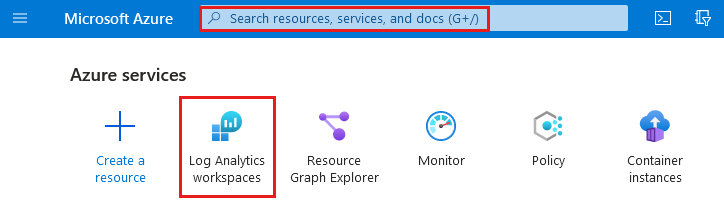
Oluştur'u seçin:
- Abonelik: Azure aboneliğinizi seçin
- Kaynak grubu: demo-arg-alert-rg
- Ad: demo-arg-alert-workspace
- Bölge: Batı ABD 3
- Farklı bir bölge seçebilirsiniz, ancak diğer kaynaklar için aynı bölgeyi kullanabilirsiniz.
Gözden Geçir + oluştur'u seçin ve Doğrulamanın geçirilmesini bekleyin.
Dağıtımı başlatmak için Oluştur'u seçin.
Dağıtım tamamlandığında Kaynağa git'i seçin.
Sanal makine oluşturma
Azure Kaynak Grafı tablosunu kullanan örnek için bir sanal makine oluşturmanız gerekmez.
Sorgu oluşturma
Log Analytics çalışma alanında, Azure kaynaklarınızın sayısını almak için bir Azure Kaynak Grafı sorgusu oluşturun. Bu örnekte Azure Kaynak Grafı Resources tablosu kullanılır.
Log Analytics çalışma alanı sayfasının sol tarafından Günlükler'i seçin. Görüntülenirse Sorgular penceresini kapatın.
Yeni Sorgu'da aşağıdaki kodu kullanın:
arg("").Resources | countLog Analytics'teki tablo adlarının, veya
ResourceContainersgibiResourcesher sözcüğün ilk harfi büyük harfle yazılmış bir büyük harf olması gerekir. veyaresourcecontainersgibiresourcesküçük harf de kullanabilirsiniz.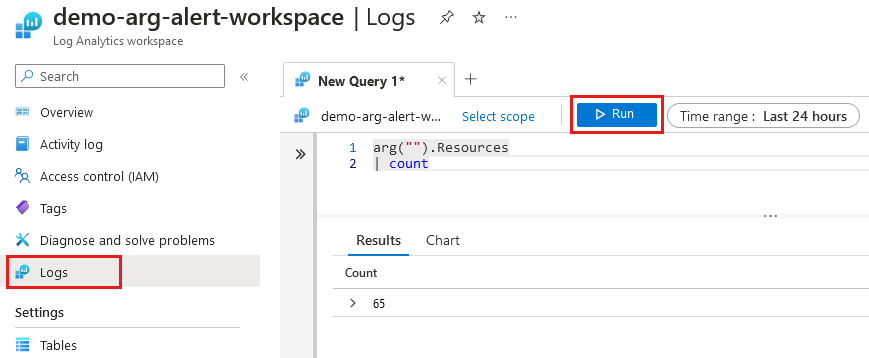
Çalıştır seçin.
Sonuçlar, Azure aboneliğinizdeki kaynak sayısını görüntüler. Uyarı kuralının koşulu için bu sayıya ihtiyacınız olduğundan bu sayıyı not edin. Sorguyu el ile çalıştırdığınızda, sayı kullanıcı kimliğine dayanır ve tetiklenen bir uyarı yönetilen kimlik kullanır. El ile çalıştırma veya tetiklenen uyarı arasında sayı farklılık gösterebilir.
Sayıyı sorgunuzdan kaldırın.
arg("").Resources
Uyarı kuralı oluşturma
Log Analytics çalışma alanından Yeni uyarı kuralı'nı seçin. Log Analytics çalışma alanınızdaki sorgu uyarı kuralına kopyalanır. Uyarı kuralı oluşturma, uyarıyı oluşturmak için güncelleştirilmiş olması gereken birkaç sekmeye sahiptir.

Kapsam
Kapsamın demo-arg-alert-workspace adlı Log Analytics çalışma alanınızda varsayılan olduğunu doğrulayın.
Yalnızca kapsamınız varsayılan olarak ayarlı değilse aşağıdaki adımları uygulayın:
- Kapsam sekmesine gidin ve Kapsamı seç'i seçin.
- Seçili kaynaklar ekranının en altında geçerli kapsamı kaldırın.
- Kapsamı seç seçeneğini belirleyin.
- Kaynak listesinde demo-arg-alert-rg öğesini genişletin ve demo-arg-alert-workspace öğesini seçin.
- Uygula’yı seçin.
- İleri: Koşul'u seçin.
Koşul
Formun tamamlanması gereken birkaç alanı vardır:
- Sinyal adı: Özel günlük araması
- Arama sorgusu: Sorgu kodunu görüntüler
- Kapsamı değiştirdiyseniz Sorgu oluştur bölümünden sorguyu eklemeniz gerekir.
Ölçüm
- Ölçü: Tablo satırları
- Toplama türü: Sayı
- Toplama ayrıntı düzeyi: 5 dakika
Uyarı mantığı
- İşleç: Büyüktür
- Eşik değeri: Kaynaklardan döndürülen sayının sayısından daha az olan bir sayı kullanın.
- Örneğin, kaynak sayınız 50 ise 45 kullanın. Bu değer, kaynaklarınızın sayısı eşik değerinden büyük olduğundan kaynaklarınızı değerlendirirken uyarının tetiklendiğinden tetikler.
- Değerlendirme sıklığı: 5 dakika
İleri: Eylemler'i seçin.
Eylemler
Eylem grubu oluştur'u seçin:
- Abonelik: Azure aboneliğinizi seçin.
- Kaynak grubu: demo-arg-alert-rg
- Bölge: Genel , eylem grupları hizmetinin konum seçmesine izin verir.
- Eylem grubu adı: demo-arg-alert-action-group
- Görünen ad: tanıtım eylemi (sınır 12 karakterdir)
İleri: Bildirimler'i seçin:
- Bildirim türü: E-posta/SMS iletisi/Gönderme/Ses'i seçin.
- Ad: e-posta uyarısı
- E-posta onay kutusunu seçin ve e-posta adresinizi yazın.
- Tamam'ı seçin.
Gözden geçir ve oluştur'u seçin, özetin doğru olduğunu doğrulayın ve Oluştur'u seçin. Uyarı kuralı oluştur sayfasının Eylemler sekmesine geri dönersiniz. Eylem grubu adı, oluşturduğunuz eylem grubunu gösterir. Eylem grubuna eklendiğinizi onaylamak için bir e-posta bildirimi alırsınız.
İleri: Ayrıntılar'ı seçin.
Ayrıntılar
Ayrıntılar sekmesinde aşağıdaki bilgileri kullanın:
- Abonelik: Azure aboneliğinizi seçin.
- Kaynak grubu: demo-arg-alert-rg
- Önem Derecesi: Varsayılan 3 - Bilgilendiren değerini kabul edin.
- Uyarı kuralı adı: demo-arg-alert-rule
- Uyarı kuralı açıklaması: Azure kaynaklarının sayısı için e-posta uyarısı
- Bölge: Batı ABD 3
- Kimlik: Sistem tarafından atanan yönetilen kimlik'i seçin.
Gözden geçir ve oluştur'u seçin, özetin doğru olduğunu doğrulayın ve Oluştur'u seçin. Log Analytics çalışma alanınızın Günlükler sayfasına geri dönersiniz.
Rol atama
Log Analytics Okuyucusu'nun, e-posta bildirimleri gönderen izinlere sahip olması için sistem tarafından atanan yönetilen kimliğe atayın.
- Log Analytics çalışma alanında İzleme>Uyarıları'nı seçin. Kaydedilmemiş düzenlemelerinizin atılacağı istenirse Tamam'ı seçin.
- Uyarı kuralları'nı seçin.
- demo-arg-alert-rule öğesini seçin.
- Atanan Ayarlar>Kimlik>Sistemi'ne tıklayın:
- Durum: Açık
- Nesne Kimliği: Microsoft Entra Id'de Kurumsal Uygulamanızın (hizmet sorumlusu) GUID'sini gösterir.
- İzin: Azure rol atamalarını seçin:
- Aboneliğinizin seçili olduğunu doğrulayın.
- Rol ataması ekle'yi seçin:
- Kapsam: Abonelik
- Abonelik: Azure aboneliğinizin adını seçin.
- Rol: Log Analytics Okuyucusu
- Kaydet'i seçin.
Log Analytics Okuyucusunun Azure rol atamaları sayfasında görüntülenmesi birkaç dakika sürer. Sayfayı güncelleştirmek için Yenile'yi seçin.
Tarayıcınızın geri düğmesini kullanarak Kimliğe dönün ve ardından Uyarı kuralına dönmek için Genel Bakış'ı seçin. demo-arg-alert-rg adlı kaynak grubunuzun bağlantısını seçin.
Bu makalenin kapsamı dışında olsa da, azure Veri Gezgini kümesi için okuyucu rolünü sistem tarafından atanan yönetilen kimliğe ekleyin. Daha fazla bilgi için bu makalenin sonunda Azure Veri Gezgini kümeleri için rol atamaları bağlantısını seçin.
Uyarıları doğrulama
Rol uyarı kuralınıza atandıktan sonra uyarı iletileri için e-posta almaya başlarsınız. Kural, beş dakikada bir uyarı göndermek için oluşturulmuştur ve ilk uyarıyı almak birkaç dakika sürer.
Uyarıları Azure portalında da görüntüleyebilirsiniz:
demo-arg-alert-rg kaynak grubuna gidin.
Kaynak listenizde demo-arg-alert-workspace öğesini seçin.
İzleme Uyarıları'nı> seçin.
Uyarıların listesi görüntülenir.
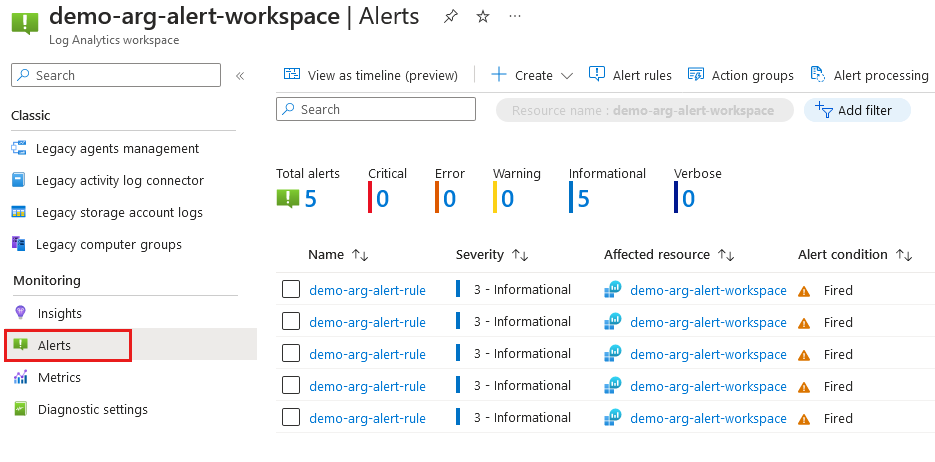
Kaynakları temizleme
Uyarı yapılandırmasını korumak ancak uyarının tetiklemesini ve e-posta bildirimleri göndermesini durdurmak istiyorsanız, bunu devre dışı bırakabilirsiniz. Uyarı kuralınıza demo-arg-alert-rule veya demo-arg-la-alert-rule gidin ve Devre dışı bırak'ı seçin.
Bu uyarıya veya bu örnekte oluşturduğunuz kaynaklara ihtiyacınız yoksa aşağıdaki adımları izleyerek kaynak grubunu silin:
- Demo-arg-alert-rg kaynak grubunuza gidin.
- Kaynak grubunu sil'i seçin.
- Onaylamak için kaynak grubu adını yazın.
- Sil'i seçin.
Bir sanal makine oluşturduysanız, dağıtım sırasında bilgisayarınıza indirdiğiniz özel anahtarı silin. Dosya adının bir .pem uzantısı vardır.
İlgili içerik
Sorgu dili veya kaynakları keşfetme hakkında daha fazla bilgi için aşağıdaki makalelere gidin.
- Azure Kaynak Grafı uyarılarıyla ilgili sorunları giderme
- Azure Kaynak Grafı sorgu dilini anlama
- Kaynak Grafiği ile Azure kaynaklarınızı keşfedin
- Azure İzleyici'de Log Analytics'e genel bakış
- Azure İzleyici Aracısı ile sanal makinelerden olayları ve performans sayaçlarını toplama
- Azure Veri Gezgini kümeleri için rol atamaları
Geri Bildirim
Çok yakında: 2024 boyunca, içerik için geri bildirim mekanizması olarak GitHub Sorunları’nı kullanımdan kaldıracak ve yeni bir geri bildirim sistemiyle değiştireceğiz. Daha fazla bilgi için bkz. https://aka.ms/ContentUserFeedback.
Gönderin ve geri bildirimi görüntüleyin